Open .MKV File — Открыть .MKV файл!
MKV — это одно из расширений, которое могут иметь файлы формата Matroska.
Что такое Матроска?
Matroska — это проект по созданию формата мультимедийного контейнера без ограничений на количество дорожек видео, аудио, изображений или субтитров в файле.
Matroska Multimedia Container по своей концепции похож на другие контейнеры, такие как AVI, MP4 или Advanced Systems Format, за исключением того, что это открытый стандарт.
MKV — это формат контейнера с открытым исходным кодом и бесплатным программным обеспечением, и одной из его основных характеристик является огромная универсальность.
MKV может содержать неограниченное количество дорожек видео, аудио или субтитров в одном файле.
Что это значит? Ну, например, если у вас есть фильм в этом формате, внутри одного файла вы можете иметь неограниченное количество аудиофайлов, чтобы смотреть его на разных языках. Несколько видеодорожек, в случае серии, позволяют содержать несколько глав в одном файле.
Однако следует учитывать, что чем больше дорожек содержит один файл, тем больше он будет и тем больше места на диске займет.
Помимо этих качеств, как мы читаем на официальном сайте, формат Matroska также включает в себя быстрый поиск в файле, записи глав, полную поддержку метаданных и возможность расширения с помощью модулей.
Он также имеет меню в стиле DVD.
Одной из наиболее примечательных особенностей файла MKV является то, что его можно воспроизводить через Интернет и локальные сети посредством потоковой передачи (HTTP, CIFS, FTP и т. д.).
Формат MKV является одним из наиболее часто используемых для воспроизведения фильмов в высоком разрешении или оцифровки Blu-ray.
Другими словами, для сравнения, если вы скачаете видео, например, в формате AVI, вы будете знать, что оно низкого разрешения, а если это MKV, то будете уверены, что оно высокого разрешения.
Вместо этого его отличие от других популярных контейнеров, таких как MP4, заключается в том, что MKV поддерживает больше кодеков и видео- и аудиоформатов.
Это особенно важно, поскольку формат MP4 становится все менее и менее совместимым, особенно со старыми проигрывателями.
Другими словами, концепция контейнера открытого формата MKV означает, что когда мы хотим объединить несколько файлов в один MKV, который будет работать как контейнер, они могут иметь более широкий спектр форматов.
MKV и Windows 10
Если у нас Windows 10, нам не придется беспокоиться о воспроизведении MKV, поскольку эта операционная система изначально поддерживает совместимость с файлами этого типа, поэтому мы сможем без проблем просматривать их с помощью встроенного в нее проигрывателя.
Наконец, и хотя вы встретите их не так часто, следует также сказать, что файлы типа Matroska могут иметь различные форматы, а именно:
MKV — это видеофайлы, которые могут включать субтитры и аудио.
- С другой стороны, есть MKA только для аудиофайлов.
- МКС для субтитров.
- MK3D, которые используются для воспроизведения стереоскопического видео или в формате 3D.

Программное обеспечение для открытия и работы с файлом MKV
Этот список очень обширен, учитывая высокую совместимость формата MKV, поэтому мы включим только самые распространенные проигрыватели:
- 5KPlayer
- Сетевой проигрыватель видео
- MPlayer
- KMPlayer
- Элмедиа Плеер
Сведения о файле MKV
Расширение файла MKV используется исключительно файлами Matros Ka Video . Файлы MKV содержат мультимедийные потоки в формате контейнера мультимедиа matroska с открытым исходным кодом. Цель этого формата — позволить хранить неограниченное количество мультимедийных потоков в одном файле. Файлы MKV, в частности, содержат видеопотоки и дополнительные субтитры и аудио.
Матроска в переводе с русского означает «матрешка». Несколько десятков таких кукол могут быть вложены одна в другую подобно видеопотокам в формате MKV. Этот программный проект был первоначально начат в 2002 году и все еще находится в стадии разработки. Расширение файла File extension mka используется для хранения аудиопотоков в формате MMC, а расширение файла File extension mks используется для хранения автономных потоков субтитров. Мультимедийный контейнер Matroska не следует путать с расширением файла File extension MMC который используется файлами консоли управления Microsoft.
Расширение файла File extension mka используется для хранения аудиопотоков в формате MMC, а расширение файла File extension mks используется для хранения автономных потоков субтитров. Мультимедийный контейнер Matroska не следует путать с расширением файла File extension MMC который используется файлами консоли управления Microsoft.
Это большое количество видеоплееров, которые могут открывать файлы MKV и поддерживать воспроизведение видеопотоков из файлов MKV, включая, помимо прочего: «BS.Player», «DivX Player», «HandBrake», «Kaffeine», «MPlayer» и другие.
- Найдите нужный файл MKV в проводнике Windows и дважды щелкните по нему.
- Если файл не открывается в приложении, и вместо этого вы получаете сообщение об ошибке «Windows не может открыть файл», вам следует попробовать найти приложение, которое может открыть рассматриваемый файл MKV.
- Если вы знаете приложение, которое может открыть файл MKV, запустите его и посмотрите, есть ли в главном меню приложения пункт «Файл-> Открыть».

- Если вы не знаете приложение, которое может открыть файл MKV, попробуйте выполнить поиск по запросам «MKV wiki», «приложение для открытия файла MKV» или «файл MKV» в поисковой системе, которая вам нравится.
- Установите найденное приложение и проверьте, может ли оно открыть файл MKV.
Откройте файл MKV на Android
Если вы загрузили файл MKV на устройство Android, вы можете открыть его, выполнив следующие действия:
- В списке приложений Android на вашем устройстве Android найдите приложение «Мои файлы» или «Диспетчер файлов» и нажмите, чтобы запустить его.
- Нажмите на папку «Загрузки» внутри приложения.
- Вы должны увидеть загруженный файл MKV в этой папке.
- Нажмите на файл. Если устройство Android поддерживает открытие загруженного файла, он откроется в соответствующем приложении.
- Если файл не открывается, вы можете найти соответствующее приложение, которое может открыть файл, выполнив поиск в Android App Store для «MKV».

- Если вы не можете открыть файл с приложениями из Android App Store, возможно, файл можно открыть только на настольных платформах, таких как Windows или Mac OS. Попробуйте поискать в Интернете «файл MKV» и посмотрите, могут ли его открыть какие-либо настольные приложения.
- Также возможно, что загруженный вами файл устарел и больше не поддерживается.
Откройте файл MKV на iPhone или iPad
Чтобы открыть файл MKV на устройстве iOS, выполните следующие действия:
- Откройте приложение «Файлы» на устройстве iPhone или iPad. Вы можете найти его, проведя вниз по главному экрану и набрав «Файлы» в строке поиска.
- Нажмите на папку «Загрузки» на главном экране приложения «Файлы».
- Вы увидите все файлы, которые вы недавно загрузили. Нажмите на файл MKV, чтобы просмотреть его.
- Если у вас есть подходящее приложение, которое может его открыть, оно автоматически запустится и откроет ваш файл.
- Если у вас нет приложения, которое может его открыть, вам нужно найти «MKV» в магазине приложений Apple.
 Таким образом, вы можете найти приложения, которые могут открывать файлы MKV.
Таким образом, вы можете найти приложения, которые могут открывать файлы MKV. - Если это не помогает, возможно, ваш файл может быть открыт только настольным приложением. Чтобы найти приложение, которое может открыть его на рабочем столе, найдите «Файл MKV» в своей любимой поисковой системе.
MKV file article translations
4 лучших способа играть в MKV на Mac [обновлено 2023]
Matroska или также известный как формат файла MKV, как известно, является одним из самых популярных форматов видео в настоящее время. Благодаря этому формату вы сможете смотреть любые видео или фильмы в HD или высокой четкости. Это на самом деле причина того, почему те файлы HD, которые содержат пиксель 720 или 1080, обычно создаются с расширением .mkv.
Как записаться играть в MKV на Mac? Для устройств Windows он может легко воспроизводить формат файла MKV по той причине, что он имеет встроенный кодек. Но поддерживает ли Apple файлы MKV? Нет, MKV не может поддерживаться на iOS. Чтобы Mac мог воспроизвести формат файла MKV, вам понадобятся некоторые варианты, чтобы сделать это. Некоторые из этих вариантов следующие.
Чтобы Mac мог воспроизвести формат файла MKV, вам понадобятся некоторые варианты, чтобы сделать это. Некоторые из этих вариантов следующие.
- Получение плагина для QuickTime вашего Mac.
- Получение стороннего приложения.
- И, наконец, преобразование вашего формата файлов MKV в формат, совместимый с вашими macOS.
Итак, для вас, чтобы узнать больше о том, как играть в MKV на Mac, вот некоторые из лучших способов, которые вы определенно можете рассмотреть.
Содержание: Часть 1. Может ли VLC воспроизводить файлы MKV?Часть 2. Как я могу воспроизвести файлы MKV на Mac QuickTime?Часть 3. Как играть в MKV на Mac с помощью ручного тормоза?Часть 4. Универсальный инструмент для преобразования, редактирования и воспроизведения файлов MKV Никогда не забывайте очищать свой Mac
Часть 1. Может ли VLC воспроизводить файлы MKV?
Наблюдения и советы этой статьи мы подготовили на основании опыта команды Медиаплеер VLC в настоящее время известен как один из самых популярных медиаплееров. И потому что он последовательный и его надежная работа, которая поставляется с широким спектром форматов и кодеков, его популярность все больше растет. Этот медиаплеер также может работать со многими различными типами устройств, такими как MacOS, Android, Windows и iOS.
И потому что он последовательный и его надежная работа, которая поставляется с широким спектром форматов и кодеков, его популярность все больше растет. Этот медиаплеер также может работать со многими различными типами устройств, такими как MacOS, Android, Windows и iOS.
И чтобы вы могли играть в MKV на Mac, вы определенно можете загрузить проигрыватель VLC, и вам не нужно устанавливать какие-либо плагины для выполнения этой работы. Вот что вам нужно сделать.
- Перейти на сайт VLC и загрузите самый последний доступный пакет. Просто нажмите кнопку «Загрузить VLC», и процесс начнется.
- Дважды щелкните пакет в папке «Загрузки», чтобы установить его на свой Mac.
- Перетащите значок конуса вниз к папке приложений, и вы увидите сообщение на экране.
- В этом сообщении нажмите кнопку «Аутентифицировать» во всплывающем сообщении, и процесс установки начнется.
- При необходимости введите свое имя пользователя и пароль. После этого нажмите «Изменить настройки».

Затем, после выполнения всех шагов, медиаплеер VLC будет полностью установлен на ваш Mac. И при этом вы можете воспроизводить MKV на Mac с помощью этого проигрывателя. И для того, чтобы вы это сделали, все, что вам нужно сделать, это щелкнуть правой кнопкой мыши на видео формата MKV, а затем выберите «Открыть с помощью». Затем оттуда просто выберите значок VLC.
ЗА:
- Он может поддерживать большое разнообразие плагинов
- Он поставляется с собственной поддержкой для использования файлов MKV.
- Он имеет гладкий интерфейс
ПРОТИВ:
- Есть некоторые проблемы с воспроизведением 4K
Часть 2. Как я могу воспроизвести файлы MKV на Mac QuickTime?
QuickTime Player — одно из встроенных приложений, позволяющих воспроизводить MKV на Mac. Известно, что это один из видеоплееров, который можно использовать для просмотра фильмов или видео. Тем не менее, это правда, что на самом деле ему не хватает функций, которые есть у других видеоплееров.
Один из плагинов, который мы можем использовать в QuickTime Player, это Perian и вот как вы можете использовать плагин Perian с QuickTime Player для воспроизведения видеофайлов MKV на вашем устройстве Mac.
Шаг 1. Скачайте установочный файл плагина с их официального сайта.
Шаг 2. Затем просмотрите загрузки, нажав кнопку загрузки в трее. И оттуда, выберите «Perian.dmg» чтобы начать процесс установки.
Шаг 3. Затем на вашем экране вы увидите сообщение «Невозможно открыть Perian, потому что он принадлежит неизвестному разработчику». Вам необходимо временно отключить барьер вашего GateKeeper, Вот что вам нужно сделать.
- На вашем Mac запустите приложение Spotlight находится в вашем меню Apple.
- Затем выберите Системные настройки.
- Оттуда выберите Безопасность и конфиденциальность.

- Затем вы увидите опцию «Разрешить загрузку приложений из». Вы также увидите кнопку с надписью «Все равно открой». Так что просто нажмите на эту кнопку.
- Затем просто введите пароль администратора, а затем нажмите «Изменить настройки».
Шаг 4. Когда вы закончите отключение вашего GateKeeper, вы можете запустить программу установки. Так что все, что вам нужно сделать сейчас, это нажать на «Perian.prefPane» чтобы начать с процесса установки.
Шаг 5. Затем вы увидите предупреждающее сообщение на экране. Итак, оттуда просто нажмите на Кнопка «ОК» для вас, чтобы игнорировать это.
Шаг 6. Затем вы можете закрыть окно на своем экране, потому что плагин уже успешно установлен.
ЗА:
- Нет необходимости добавлять игрока.
- Это очень легко установить на Mac.
- Это открытым исходным кодом.
- Он может конвертировать ваш формат файла MKV в формат файла mp4.

ПРОТИВ:
- Процесс загрузки видео немного медленный.
Часть 3. Как играть в MKV на Mac с помощью ручного тормоза?
Хотя первые два способа, которые мы упомянули выше, уже хороши, есть несколько лучший вариант, который вы можете сделать. И это путем преобразования видео в формате MKV в формат, поддерживаемый вашим устройством Mac.
И с этим, Ручной тормоз — один из инструментов с открытым исходным кодом, который фактически обычно используется для людей, чтобы копировать DVD-видео. И в то же время вы можете конвертировать видео в формате MKV в формат MP4, который поддерживается локально вашим устройством Mac.
И получить Handbrake на вашем Mac очень легко. Просто следуйте инструкциям ниже.
- Зайдите на его официальный сайт, а затем нажмите на ссылку для скачивания чтобы получить пакет для установки, щелкните загруженный файл из папки «Загрузки».
- После этого вы увидите его содержимое. Нажмите на значок ручного тормоза, который вы видите на экране.

- выберите файл MKV, который вы хотите преобразовать. Просто нажмите на опцию «Открыть исходный код», расположенную в верхнем левом углу вашего окна.
- Выберите предустановку, а также отрегулируйте ее продолжительность. Вы также можете внести некоторые изменения, например, в его фильтры, видео, аудио, размер, а также в вывод файла.
- После этого нажмите на Кнопка Пуск.
И как только процесс преобразования будет завершен, файл будет автоматически сохранен в определенной папке на вашем Mac. Затем вы можете открыть преобразованный файл и воспроизвести его на любом видео, которое есть на вашем Mac. Или вы также можете отправить видео с помощью iTunes на другие устройства, такие как iPhone, iPad и другие.
ЗА:
- Вы можете конвертировать два или более файлов одновременно.
- Есть несколько предустановок.
- Вы можете контролировать размер, аудио и другие аспекты ваших видео.
ПРОТИВ:
- Он может конвертировать только файлы в формат MP4
Часть 4.
 Универсальный инструмент для преобразования, редактирования и воспроизведения файлов MKV
Универсальный инструмент для преобразования, редактирования и воспроизведения файлов MKVЕсли вы хотите быстро конвертировать файлы MKV, даже без потери качества, а также редактировать видео и воспроизводить файлы напрямую, вам следует использовать мощный инструмент «все в одном» — Конвертер видео iMyMac.
Наблюдения и советы этой статьи мы подготовили на основании опыта команды Конвертер видео iMyMac производится не только как преобразователь в конвертировать ваши видео или аудио файлы в другой формат файла, но также имеет возможность редактировать и играть ваши медиафайлы.
Получите бесплатную пробную версию прямо сейчас!Получите бесплатную пробную версию прямо сейчас!
С помощью этого инструмента вы можете просто конвертировать, редактировать и воспроизводить файлы MKV на Mac или ПК с Windows. iMyMac Video Converter также может позволить вам транслировать ваши файлы MKV, преобразованные или нет, с помощью их приложения.
Никогда не забывайте очищать свой Mac
Со всеми вещами, которые вам нужно сделать, чтобы играть в MKV на Mac, вы также должны принять во внимание очистить ваш Mac от всех нежелательных приложений, файлы и документы. Таким образом, вы можете заставить свой Mac работать с максимальной производительностью и восстановить часть своего дискового пространства, которое вы можете использовать для сохранения большего количества видео.
Говоря об очистке и оптимизации вашего Mac, есть только один инструмент, на который вы можете положиться в этой работе. И это не что иное, как iMyMac PowerMyMac.
Получите бесплатную пробную версию прямо сейчас!
Это удивительное программное обеспечение известно как мощный инструмент, который вы можете использовать для оптимизации и в то же время для очистки всех нежелательных файлов, которые есть на вашем Mac.
PowerMyMac может стать тем, чем вы хотите, например:
- Мониторинг производительности — где вы увидите подробную информацию о вашем Mac, такую как использование вашего процессора, использование памяти, а также использование вашего диска.

- очиститель — что позволит вам удалить все ненужные файлы, которые есть на вашем Mac. Благодаря этому вы получите больше места для хранения и оптимизируете его производительность.
- Деинсталлятор — при этом вы можете правильно удалить приложения, которые вам больше не нужны на вашем Mac, и в то же время удалить все файлы, связанные с приложениями.
- Виртуальный инструментарий — где есть некоторые функции, которые вы можете использовать, если вы хотите перейти на свой Mac, что поможет ему работать без сбоев.
Если вы ищете способы воспроизведения видео в формате MKV на вашем Mac, в этом посте будут показаны 4 лучших способа. как играть в MKV на Mac. Надеюсь, они смогут вам помочь!
Получите бесплатную пробную версию прямо сейчас!Получите бесплатную пробную версию прямо сейчас!
Расширение файла MCV — Простые советы, как открыть файл MCV.
Как открыть файлы MCV
Если появилась ситуация, в которой Вы не можете открыть файл MCV на своем компьютере — причин может быть несколько. Первой и одновременно самой важной (встречается чаще всего) является отсутствие соответствующей аппликации обслуживающей MCV среди установленных на Вашем компьютере.
Первой и одновременно самой важной (встречается чаще всего) является отсутствие соответствующей аппликации обслуживающей MCV среди установленных на Вашем компьютере.
Очень простой способ решить эту проблему — найти и скачать соответствующее приложение. Первая часть задачи уже выполнена — программное обеспечение, поддерживающее файл MCV, можно найти в таблице. Теперь просто скачайте и установите соответствующее приложение.
Возможные проблемы с файлами в формате MCV
Отсутствие возможности открытия файла MCV и работы с ним не обязательно означает, что на Вашем компьютере не установлено соответствующее программное обеспечение. Могут быть и другие проблемы, которые также блокируют нашу способность работать с файлом ManyCam Effect. Ниже приведен список возможных проблем.
- Повреждение открываемого файла MCV
- Ошибочные связи файла MCV в записях реестра.
- Случайное удаление описания файла MCV из реестра Windows
- Неполная установка приложения, поддерживающего формат MCV
- Открываемый файл MCV инфицирован нежелательным, вредным программным обеспечением.

- Недостаточно аппаратных ресурсов компьютера, чтобы открыть файл MCV.
- Драйверы оборудования, используемого компьютером для открытия файла MCV, устарели.
Если вы уверены, что всех этих причин в вашем случае не существует (или они уже устранены), файл MCV должен без проблем работать с вашими программами. Если проблема с файлом MCV все-таки не решена, это может значить, что в этом случае появилась другая, редкая проблема с файлом MCV. В этом случае единственное, что вы можете сделать, это обратиться за помощью к профессиональным сотрудникам.
Обновлено 03.12.2021
Аналогичные расширения
| .a2theme | Формат темы Aston 2 |
| .acb | Формат Adobe Color Book |
. acbl acbl | Формат Adobe Color Book |
| .ако | Цветовая палитра Adobe Photoshop и формат образцов |
| .acrobatsecuritysettings | Формат настроек безопасности Adobe Acrobat |
| .акродата | Формат данных Adobe Acrobat |
| .acv | Формат цветовых кривых Adobe Photoshop |
. acw acw | Формат мастера специальных возможностей Microsoft |
Как открыть файл с расширением MCV?
Эффект ManyCamКатегория
Файлы настроек
Популярность
5 (1 голосов)
Что такое файл MCV?
Суффикс имени файла MCV в основном используется для файлов эффектов ManyCam. Файлы MCV поддерживаются программными приложениями, доступными для устройств под управлением Windows. Формат файла MCV, наряду с 1305 другими форматами файлов, относится к категории «Файлы настроек». ManyCam на сегодняшний день является наиболее часто используемой программой для работы с файлами MCV. Программное обеспечение ManyCam было разработано Visicom Media Inc, и на его официальном веб-сайте вы можете найти дополнительную информацию о файлах MCV или программном обеспечении ManyCam.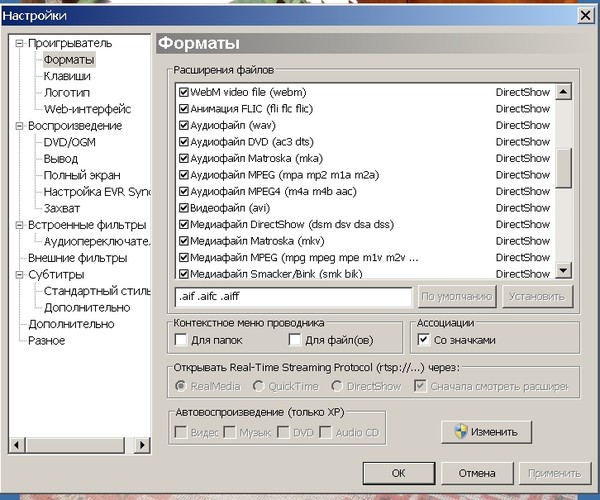
Программы, поддерживающие расширение файла MCV
В следующем списке перечислены программы, совместимые с MCV. Файлы MCV можно встретить на всех системных платформах, включая мобильные, но нет гарантии, что каждый из них будет должным образом поддерживать такие файлы.
Программы, поддерживающие файл MCV
Окна- многие камеры
Как открыть файл с расширением MCV?
Причин, по которым у вас возникают проблемы с открытием файлов MCV в данной системе, может быть несколько. Что важно, все распространенные проблемы, связанные с файлами с расширением MCV , могут решать сами пользователи. Процесс быстрый и не требует участия ИТ-специалиста. Приведенный ниже список поможет вам в процессе решения возникшей проблемы.
Шаг 1. Установите программное обеспечение ManyCam Основная и наиболее частая причина, препятствующая открытию пользователями файлов MCV, заключается в том, что в системе пользователя не установлена программа, которая может обрабатывать файлы MCV. Чтобы решить эту проблему, перейдите на веб-сайт разработчика ManyCam, загрузите инструмент и установите его. Это так просто В верхней части страницы находится список, содержащий все программы, сгруппированные по поддерживаемым операционным системам. Если вы хотите загрузить установщик ManyCam наиболее безопасным способом, мы рекомендуем вам посетить веб-сайт Visicom Media Inc и загрузить его из официальных репозиториев.
Чтобы решить эту проблему, перейдите на веб-сайт разработчика ManyCam, загрузите инструмент и установите его. Это так просто В верхней части страницы находится список, содержащий все программы, сгруппированные по поддерживаемым операционным системам. Если вы хотите загрузить установщик ManyCam наиболее безопасным способом, мы рекомендуем вам посетить веб-сайт Visicom Media Inc и загрузить его из официальных репозиториев.
Если ManyCam уже установлен в ваших системах, а файлы MCV по-прежнему не открываются должным образом, проверьте, установлена ли у вас последняя версия программного обеспечения. Также может случиться так, что создатели программного обеспечения, обновляя свои приложения, добавляют совместимость с другими, более новыми форматами файлов. Это может быть одной из причин, по которой файлы MCV несовместимы с ManyCam. Последняя версия ManyCam должна поддерживать все форматы файлов, совместимые со старыми версиями программного обеспечения.
Если у вас установлена последняя версия ManyCam и проблема не устранена, выберите ее в качестве программы по умолчанию, которая будет использоваться для управления MCV на вашем устройстве. Процесс связывания форматов файлов с приложением по умолчанию может различаться в деталях в зависимости от платформы, но основная процедура очень похожа.
Измените приложение по умолчанию в Windows
- Щелкните правой кнопкой мыши файл MCV и выберите «Открыть с помощью опции 9».0016
- Затем выберите параметр «Выбрать другое приложение», а затем с помощью «Другие приложения» откройте список доступных приложений.
- Наконец, выберите «Искать другое приложение на этом ПК», укажите папку, в которой установлена программа ManyCam, установите флажок « Всегда использовать это приложение для открытия файлов MCV » и подтвердите свой выбор, нажав кнопку «ОК» .
Изменить приложение по умолчанию в Mac OS
- В раскрывающемся меню, доступ к которому можно получить, щелкнув файл с расширением MCV, выберите Информация
- Найдите параметр «Открыть с помощью» — щелкните заголовок, если он скрыт
- Выберите подходящее программное обеспечение и сохраните настройки, нажав Изменить все
- Должно появиться окно с сообщением о том, что Это изменение будет применено ко всем файлам с расширением MCV .
 Нажимая «Продолжить», вы подтверждаете свой выбор.
Нажимая «Продолжить», вы подтверждаете свой выбор.
Если вы следовали инструкциям из предыдущих шагов, но проблема все еще не решена, вам следует проверить соответствующий файл MCV. Проблемы с открытием файла могут возникнуть по разным причинам.
1. Убедитесь, что рассматриваемый файл MCV не заражен компьютерным вирусом.Если файл заражен, вредоносное ПО, находящееся в файле MCV, препятствует попыткам его открытия. Сканируйте файл MCV и ваш компьютер на наличие вредоносных программ или вирусов. Если файл MCV действительно заражен, следуйте инструкциям ниже.
2. Убедитесь, что структура файла MCV не повреждена. Если вы получили проблемный файл MCV от третьего лица, попросите его предоставить вам еще одну копию. Возможно, файл был скопирован ошибочно, и данные потеряли целостность, что исключает доступ к файлу. При загрузке файл с расширением MCV из Интернета, может произойти ошибка, приводящая к неполному файлу. Попробуйте загрузить файл еще раз.
Попробуйте загрузить файл еще раз.
Иногда для доступа к файлам пользователю необходимо иметь права администратора. Переключитесь на учетную запись с необходимыми привилегиями и попробуйте снова открыть файл ManyCam Effect.
4. Убедитесь, что ваше устройство соответствует требованиям для возможности открытия ManyCam 9.0034Операционные системы могут иметь достаточно свободных ресурсов для запуска приложения, поддерживающего файлы MCV. Закройте все работающие программы и попробуйте открыть файл MCV.
5. Убедитесь, что ваша операционная система и драйверы обновлены. Последние версии программ и драйверов могут помочь вам решить проблемы с файлами ManyCam Effect и обеспечить безопасность вашего устройства и операционной системы. Устаревшие драйверы или программное обеспечение могли привести к невозможности использования периферийного устройства, необходимого для обработки файлов MCV.



 Таким образом, вы можете найти приложения, которые могут открывать файлы MKV.
Таким образом, вы можете найти приложения, которые могут открывать файлы MKV.





 Нажимая «Продолжить», вы подтверждаете свой выбор.
Нажимая «Продолжить», вы подтверждаете свой выбор.
Ваш комментарий будет первым